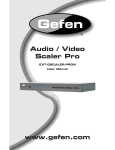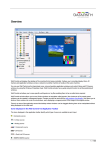Download Audio / Video Scaler Pro 取扱説明書
Transcript
Audio / Video Scaler Pro HDMIスイッチャー /スケーラー 型番: EXT-GSCALER-PRON 取扱説明書 2010年10月版 安全上の注意 この度はGefen製品をお買いあげいただき、ありがとうございます。機器のセッティングを行う前 に、この取扱説明書を十分にお読みください。この説明書には取り扱い上の注意や、購入された製 品を最適にお使いいただくための手順が記載されています。長くご愛用いただくため、製品のパッ ケージと取扱説明書を保存してください。 ●注意事項は危険や損害の大きさと切迫の程度を明示するために、誤った扱いをすると生じること が想定される内容を次の定義のように「警告」「注意」の二つに区分しています。 警告 この表示内容を無視して誤った取り扱いをすると、死亡または重傷を負 う可能性が想定される内容です。 ・ 必ず付属の電源アダプター、電源ケーブルを使用してください。これ以外の物を使用すると火 災の原因となり大変危険です。また、付属の電源アダプター、電源ケーブルを他の製品で使用 しないでください。 ・ AC100V、50Hz/60Hz の電源で使用してください。異なる電源で使用すると火災や感電の原因と なります。 ・ 分解や改造は行わないでください。分解や改造は保証期間内でも保証の対象外となるばかりで なく、火災や感電の原因となり危険です。 ・ 雷が鳴り出したら、金属部分や電源プラグには触れないでください。感電する恐れがあります。 ・ 煙が出る、異臭がする、水や異物が入った、本体や電源ケーブル・プラグが破損した等の異常 があるときは、ただちに電源を切って電源プラグをコンセントから抜き、修理を依頼してくだ さい。異常状態のまま使用すると、火災や感電の原因となります。 注意 この表示内容を無視して誤った取り扱いをすると、傷害を負う可能性ま たは物的損害が発生する可能性が想定される内容です。 ・ 万一、落としたり破損が生じた場合は、そのまま使用せずに修理を依頼してください。そのま ま使用すると、火災の原因となることがあります。 ・ 以下のような場所には設置しないでください。 直射日光の当たる場所/極度の低温または高温の場所/湿気の多い場所/ほこりの多い場所/ 振動の多い場所/風通しの悪い場所 ・ 配線は電源を切ってから行ってください。電源を入れたまま配線すると、感電する恐れがあり ます。また、誤配線によるショート等は火災の原因となります。 ・ ご使用にならないときは、安全のため必ず電源プラグをコンセントから抜いてください。火災 の原因となることがあります。 ・ 廃棄は専門業者に依頼してください。燃やすと化学物質などで健康を損ねたり火災などの原因 となります。 目次 安全上の注意・・・・・・・・・・・・・・・・・・・・・2 はじめに・・・・・・・・・・・・・・・・・・・・・・・4 各部名称・・・・・・・・・・・・・・・・・・・・・・・5 接続方法・・・・・・・・・・・・・・・・・・・・・・・7 動作・・・・・・・・・・・・・・・・・・・・・・・・・7 IRリモコン・・・・・・・・・・・・・・・・・・・・・・8 IRリモコンの準備・・・・・・・・・・・・・・・・・・・9 システムメニュー・・・・・・・・・・・・・・・・・・・10 メニュー項目・・・・・・・・・・・・・・・・・・・・・10 RS-232シリアルコントロールインターフェース・ ・・・・15 ラックマウント金具の取付方法・・・・・・・・・・・・・18 仕様・・・・・・・・・・・・・・・・・・・・・・・・・19 Audio / Video Scaler Pro はじめに Gefen EXT-GSCALER-PRONは、多様なアナログおよびデジタル信号の入力に対応したHDMIスイッ チャー /スケーラーです。 ・DVI/HDCP/HDMI入力に準拠し、最大165MHzで動作(WUXGA1920×120 60Hz)。 ・1080/p60Hz デジタルHD出力に対応。 ・Dolby Digital、DTS-HD-MA、Dolby TrueHDに対応。 ・1080p/24Hzパススルー ・8-bit triple-ADC/PLL ・高性能スケーリングエンジンを搭載。 ・デュアル3-Dモーションビデオに対応。 ・オートマチック3:2プルダウン、2:2プルダウン ・高性能フレームレート変換エンジンを搭載。 ・独自のカラーエンジン技術で、鮮明な色と強化されたコントラスト、ブリリアントな色合い、 シャープエッジ、精密なカラーコントロールを実現。 ・HDMIまたはS/PDIFオーディオ(オプティカル)機器からのオーディオ入力が可能。 ・アナログ入力時の3Dノイズキャンセリング。 ・表示画面上でメニュー設定が可能。操作は、IRリモコン、RS-232シリアルのコントロールに対応。 ・アスペクト設定 ・オーディオとビデオのタイミングを合わせるデジタルオーディオディレイ機能。 〈梱包内容の確認〉 本体 1.8m HDMIケーブル IRリモコン(EXT-RMT-SR-IR) DC5V 電源アダプター(EXT-PS-54AU) ラックマウント金具 (EXT-RACK-19) ※万一不足しているものがありましたら、購入された販売店にお問い合せください。 Audio / Video Scaler Pro 各部名称 前面パネル ①IR :IRリモコンからの信号を受信します。 ②POWER :正常に通電していると点灯します。 ③CV :コンポジット入力を選択すると点灯します。 ④SV :S-ビデオ入力を選択すると点灯します。 ⑤Comp :コンポーネント入力を選択すると点灯します。 ⑥HDMI 1 :HDMI1入力を選択すると点灯します。 ⑦HDMI 2 :HDMI2入力を選択すると点灯します。 ⑧DVI :DVI入力を選択すると点灯します。 ① ② ③ ④ ⑤ ⑥ ⑦ ⑧ Audio / Video Scaler Pro 背面パネル ① RS-232 :RS-232 経由で操作する際に機器を接続します。 ②オーディオ入力 :コンポジットビデオ入力と連動したオーディオ入力端子です。 ③コンポジットビデオ入力 :コンポジットビデオ出力機器を接続します。 ④オーディオ入力 :コンポーネント入力と連動したオーディオ入力端子です。 ⑤リセットスイッチ :設定をリセットするスイッチです。 新たに機器を接続した場合などに使用します。 ⑥ S/PDIF 出力 :S/PDIF のデジタルオーディオ出力です。AV アンプなどを接続します。 ⑦ Optical 出力 :オプティカルのデジタルオーディオ出力です。 AV アンプなどを接続します。 ⑧ HDMI 出力 :HDMI 出力端子です。HDMI 入力に対応した再生機器などを接続します。 ⑨ S/PDIF 入力 2 :HDMI 入力 2 と連動した S/PDIF 入力端子です。 ⑩ Optical 入力 2 :HDMI 入力 2 と連動したオプティカル入力端子です。 ⑪ HDMI 入力 2 :HDMI 入力端子です。HDMI 出力機器と接続します。 ⑫ S/PDIF 入力 1 :HDMI 入力 1 と連動した S/PDIF 入力端子です。 ⑬ Optical 入力 1 :HDMI 入力 1 と連動したオプティカル入力端子です。 ⑭ HDMI 入力 1 :HDMI 入力端子です。HDMI 出力機器と接続します。 ⑮アナログオーディオ入力:DVI 入力と連動した 3.5mm ステレオミニジャックのアナログオーディオ 入力端子です。 ⑯ DVI-I 入力 :DVI 入力端子です。DVI 出力機器と接続します。 ⑰オーディオ入力 :S- ビデオ入力と連動したオーディオ入力端子です。 ⑱ S-Video 入力 :S- ビデオ出力機器と接続する S- ビデオ入力端子です。 ⑲コンポーネント入力 :コンポーネント出力機器を接続するコンポーネント入力端子です。 ⑳電源端子 :付属の電源アダプターを接続します。 ① ⑤⑥⑦ ⑧ ⑨⑩ ⑪ ⑫⑬ ⑭⑮ Audio / Video Scaler Pro ⑯ ② ③ ⑰ ⑱ ④ ⑲ ⑳ 接続方法 1.HDMIケーブルで本機のHDMI出力端子と表示機器のHDMI入力端子を接続します。 2.デジタルオーディオケーブルを使用して、S/PDIFまたはオプティカルのオーディオ出力を、AV アンプなどに接続します。 3.各種ケーブルを使用して、ソース機器を本機の入力端子に接続します。 ・HDMIソース機器 HDMIケーブルとデジタルオーディオケーブルを使用して、本機のHDMI入力 端子(⑪・⑭)およびS/PDIF入力またはオプティカル入力(⑨・⑩/⑫・⑬)に接続します。 ・コンポーネントビデオ機器 RCAコンポーネントビデオケーブルとRCAアナログオーディオケー ブルを使用して、本機のコンポーネントビデオ入力(⑲)およびアナログオーディオ入力(④) に接続します。 ・S-ビデオ機器 S-ビデオケーブルとRCAアナログオーディオケーブルを使用して、本機のS-ビ デオ入力端子(⑱)とアナログオーディオ端子(⑰)に接続します。 ・コンポジットビデオ機器 コンポジットビデオケーブルとRCAアナログオーディオケーブルを 使用して、コンポジット入力端子(③)とアナログオーディオ入力端子(②)に接続します。 ・DVI機器DVIケーブルとステレオミニジャックオーディオケーブルを使用して、DVI入力端子(⑯) とアナログオーディオ端子(⑮)に接続します。 4.電源アダプターを本機の電源端子に接続します。 5.リモコンのPowerスイッチを押して、本体の電源をONにします。 6.ディスプレイの電源を入れた後、ソース機器の電源をONにします。 動作 本機には各種設定を簡単に行うためのシステムメニューを搭載しています。システムメニューは付 属のリモコンで表示機器の画面上に表示できます。また設定は背面パネル側のRS-232シリアルポー トからRS-232経由で行うことも可能です。 Audio / Video Scaler Pro IRリモコン スイッチを押すと以下の動作を実行します。 1. OUTPUT :出力解像度を切り替えます。 2. INPUT :入力を切り替えます。 3. POWER :本体電源の ON/OFF を行ないます。 4. EXIT :選択中の項目やメニュー画面を終了します。 5. MENU :ディスプレイにメニュー画面を表示します。 6. ↑↓→← :項目選択カーソルを移動します。 7. OK :選択した項目を変更または確定します。 8. RESET :工場出荷時の設定にリセットします。 9. AUTO ADJUST :表示している画像の位置 ( センタリング ) を最適な位置に調整します。 Audio / Video Scaler Pro IRリモコンの準備 1.リモコン背面の電池カバーをスライドして取り外します。 2.ボタン電池の+極を上側にして、金具のつめが電池を上からホールドするように電池をはめ込みます。 3.電池カバーを閉め、スイッチを交互に押してリモコン上部のインジケーターが一瞬光ること、 Powerスイッチを押して本体の電源がON/OFF動作をすることを確認してください。 ※リモコンは、複数のスイッチを同時に押したり、切り替え動作を急速に行ったりしないでください。故障の原因とな ります。 電池部 DIPスイッチ 〈リモコン操作で他社製品が動作してしまう場合〉 リモコンを操作して、本機以外の機器が動作する場合、本機側のリモコンコードを変更する必要が あります。本機では、工場出荷時の設定(1&2=OFF)を含めて4通りのリモコンコードを設定できます。 リモコンコードの設定方法: 1.リモコンのMENUスイッチを押してGUIを表示した後、OSD設定を選択し、リモコンのOKスイッ チを押します。 2.OSD設定内のリモートチャンネルを選択し、リモコンのOKスイッチを押します。 3.リモコンの矢印(左右)スイッチでリモコンチャンネルを4系統から任意のチャンネル切り替え てください。 4.リモコン背面の電池カバーを取り外して中央にあるディップスイッチを確認してください。 5.ディップスイッチを切り替えて、本体側で設定したチャンネルに合わせ、他の機器と干渉しないか を確認してください。干渉する場合は再度上記設定を行い、他のチャンネルに切り替えてください。 上記の操作を行っても他の機器が反応してしまう場合は、各機器の取扱説明書をご覧いただき、他 社側のリモコンコードを変更してください。 Audio / Video Scaler Pro システムメニュー 各種設定を行う場合はIRリモコンのメニュースイッチを押してシステムメニューを呼び出します。 システムメニューはビデオ映像上に表示されます。ソース機器は、ディスプレイと互換性を持っ た解像度を出力できる機器である必要があります。ビデオ映像が表示できない場合はシステムメ ニューも表示できません。下記の手順を参照し、適切に表示できるかを確認してください。 1.ソース機器の電源を入れてビデオ信号を出力しているか確認します。 2.IRリモコンで適切なリモコンチャンネルを選択しているかを確認します。 3.スケーラー設定でビデオ信号の入力しているソースを選択しているか確認します。 4.ビデオが適切に表示される解像度までIRリモコン上のOUTPUTスイッチを押します。 システムメニューの操作 システムメニューは矢印スイッチを使用してカーソルを移動します。設定を行う項目に移動し、 OKスイッチを押すと、サブカテゴリーに入る、または変更するパラメーターを確定します。項目 の設定を変更する場合は左右の矢印スイッチを使用します。メニューを終了する場合はメインメ ニュー内でEXITスイッチを押してください。 メニュー項目 メニューで選択できる項目は以下の通りです。上下スイッチを押して、希望の項目を選択し、OK スイッチで決定してください。 VIDEO COLOR OUTPUT OSD AUDIO INFORMATION Audio / Video Scaler Pro 10 ■VIDEO [Picture Mode: ピクチャーモード] 以下の4つのピクチャーモードから選択します。 Standard(スタンダード) 標準的な視聴環境に適した画質に設定します(工場出荷時設定)。 Movie(ムービー) 暗い部屋向けの明るさを抑えた画質に設定します。 Vivid(ビビッド) 明るい部屋向けの画質に設定します。 User(ユーザー) お好みに保存した画質調整に設定します。 (注意)ユーザー設定は1つのみセーブできます。HDMI1のビデオ設定値はHDMI2にも反映されます。 User を表示してOKスイッチを押すと、設定を開始します。 Contrast (コントラスト) 映像信号のコントラストを1 ~ 100の間で調整します。初期設定は50です。 Brightness (ブライトネス) 映像信号のブライトネスを1 ~ 100の間で調整します。初期設定は50です。 Hue(ヒュー) 映像信号の色合いを1 ~ 100の間で調整します。初期設定は50です。 Saturation 映像信号の色温度を1 ~ 100の間で調整します。初期設定は50です。 (サチュレーション) Sharpness (シャープネス) Scale(スケール) 映像信号のシャープネスを1 ~ 100の間で調整します。初期設定は50です。 ビデオのアスペクト比を調整します。 Scale(スケール) Full :画像を画面全体に表示。 Overscan :SDまたはHD映像信号を入力した際に表示される画像 周辺の黒色帯を無くして画面全体に表示。 Underscan :Outputで設定した解像度より高い解像度の映像信号 を入力した際に画像を全て画面上に表示。 Letterbox Underscan :16:9アスペクト比のレターボックスサイズで画像を 表示。 (オーバースキャン) (アンダースキャン) (レターボックス アンダースキャン) Pan scan Underscan (パンスキャン アンダースキャン) :4:3アスペクト比のパンスキャンで画像を表示。 Letterbox Full :Underscan無しで16:9アスペクト比のレターボックス サイズで画像を表示。 Pan Scan Full :Underscan無しで4:3アスペクト比のパンスキャンで 画像を表示。 (レターボックス フル) (パンスキャン フル) 11 Audio / Video Scaler Pro [N.R: ノイズリダクション] 入力でコンポジットまたは、S-ビデオを選択している場合に機能が有効になります。HDMI(DVI)信 号の入力の場合は機能しません。ノイズリダクションは、アナログからデジタルに変換する過程 やデジタルスケーリングの過程で生じるノイズを取り除きます。 Off / Low / Middle /Highの4つの設定があり、Low < Middle < High の順番でノイズ抑制効果が高 くなります。 [H-Pos: ホリゾンタルポジション] スクリーン上の水平値を1 ~ 100の間で調整します。初期設定は50です。 [V-Pos: バーティカルポジション] スクリーン上の垂直位置を1 ~ 100の間で調整します。初期設定は50です。 [Y/C Separation: Y/Cセパレーション] 入力でコンポジットを選択している場合に機能が有効になります。入力1(S-ビデオ)を選択してい る場合は反映されません。入力したコンポジット信号に対するY/C分離の方式を以下の3つから選 択します。 Auto: 自動的に最適な方法を選択します。(初期設定) 2D: 2次元Y/C分離方式 3D: 3次元Y/C分離方式 [Coring] 入力でコンポジットを選択している場合に機能が有効になります。ピクセルノイズ基準値を1 ~ 100の間で調整します。初期設定は20です。 Audio / Video Scaler Pro 12 ■OUTPUT 出力解像度の設定を行います。 ※Native(ネイティブ)では、接続している表示機器のEDID情報に基づいた最適な解像度で出力されます。 パススルーモード、ラインスタンダード 注意:ディスプレイ側で非対応の解像度で出力されている場合はシステムメニューも表示できません。IRリモコンの OUTPUTを押して出力解像度を変更してください。 ■COLOR COLORでOKスイッチを押すと設定を変更できます。 [Color Tone: カラートーン] 以下の4つから希望の色合いを設定してください。USERで設定した設定値は保存されます。 ・Normal(ノーマル):白色が純白になる標準的な色合いで表示します。(初期設定) ・Warm(ウォーム):暖かい色調で、白色がやや赤くなる色合いで表示します。 ・Cool(コール):クールな色調で、白色がやや薄青くなる色合いで表示します。 ・User(ユーザー):お好みの色合いに調整できます。 - 赤:表示画像の赤の色合いを1 ~ 100の間で調整します。(デフォルト50) - 緑:表示画像の緑の色合いを1 ~ 100の間で調整します。(デフォルト50) - 青:表示画像の青の色合いを1 ~ 100の間で調整します。(デフォルト50) *設定したパラメーターは、自動的に保存されます。設定を変更したい場合には、 同様の手順を再度行ってください。 13 Audio / Video Scaler Pro ■AUDIO [Source: ソース設定] コンポジット用オプション :L/R1-コンポジットアナログオーディオ入力(デフォルト) S-ビデオ用オプション :L/R2-S-ビデオアナログオーディオ入力(デフォルト) コンポーネント用オプション :L/R3-コンポーネントアナログオーディオ入力(デフォルト) ・HDMI1用オプション: HDMI 1-HDMI 1オーディオ(デフォルト) Optical 1-オプティカル入力1 Coaxial 1-S/PDIF入力1 ・HDMI 2用のオプション: HDMI 2-HDMI 1内部オーディオ(デフォルト) Optical 2-オプティカル入力2 Coaxial 2-S/PDIF入力2 ・DVI用オプション:L/R4- DVIアナログオーディオ入力(デフォルト) [Delay: ディレイ設定] 音声出力のディレイ時間を設定します。 ・off ・40ms ・110ms ・150ms [Sound: サウンド設定] Outputから出力される音声のOn/Off を設定します。 ・on :音声出力します。 ・mute:音声出力をミュートします。 Audio / Video Scaler Pro 14 RS-232シリアルコントロールインターフェース ピン2(RX)、3(TX)、5(Ground)はRS-232シリアルインターフェースで使用します。 RS-232 設定 Bits(/秒) …19200 データBits …8 パリティ …None 停止Bits …1 フローコントロール …None ■コマンド ASCⅡフォーマットで送信します。 コマンドコード レスポンス 内容 S POWER 0 POWER OFF POWER OFF S POWER 1 POWER ON POWER ON S SOURCE 0 SOURCE CV CV INPUT S SOURCE 1 SOURCE SV SV INPUT S SOURCE 2 SOURCE COMP COMP INPUT S SOURCE 3 SOURCE HDMI 1 HDMI INPUT 1 S SOURCE 4 SOURCE HDMI 2 HDMI INPUT 2 S SOURCE 5 SOURCE DVI DVI INPUT S OUTPUT 0 OUTPUT NATIVE NATIVE RESOLUTION OUTPUT S OUTPUT 1 OUTPUT VGA VGA RESOLUTION OUTPUT S OUTPUT 2 OUTPUT SVGA SVGA RESOLUTION OUTPUT S OUTPUT 3 OUTPUT XGA XGA RESOLUTION OUTPUT S OUTPUT 4 OUTPUT SXGA SXGA RESOLUTION OUTPUT S OUTPUT 5 OUTPUT UXGA UXGA RESOLUTION OUTPUT S OUTPUT 6 OUTPUT 480I 480I RESOLUTION OUTPUT S OUTPUT 7 OUTPUT 480P 480P RESOLUTION OUTPUT 15 Audio / Video Scaler Pro コマンドコード レスポンス 内容 S OUTPUT 8 OUTPUT 720P 720P 60HZ RESOLUTION OUTPUT S OUTPUT 9 OUTPUT 1080I 1080I 60HZ RESOLUTION OUTPUT S OUTPUT 10 OUTPUT 1080P 1080/p60HZ RESOLUTION OUTPUT S OUTPUT 11 OUTPUT 576I 576I 60HZ RESOLUTION OUTPUT S OUTPUT 12 OUTPUT 576P 576P 60HZ RESOLUTION OUTPUT S OUTPUT 13 OUTPUT 720P 720P 50HZ RESOLUTION OUTPUT S OUTPUT 14 OUTPUT 1080I50 1080I 50HZ RESOLUTION OUTPUT S OUTPUT 15 OUTPUT 1080P50 1080P 50HZ RESOLUTION OUTPUT S OUTPUT 16 OUTPUT WXGA WXGA RESOLUTION OUTPUT S OUTPUT 17 OUTPUT WSXGA WSXGA RESOLUTION OUTPUT S OUTPUT 18 OUTPUT WUXGA WUXGA RESOLUTION OUTPUT S SIZE 0 SIZE FULL SCALER FULL OUTPUT S SIZE 1 SIZE OVERSCAN SCALER OVERSCAN OUTPUT S SIZE 2 SIZE UNDERSCAN SCALER UNDERSCAN U.S. OUTPUT S SIZE 3 SIZE LETTERBOX U.S. SCALER LETTERBOX U.S. OUTPUT S SIZE 4 SIZE PANSCAN U.S. SCALER PANSCAN OUTPUT S SIZE 5 SIZE LETTERBOX FULL SCALER LETTERBOX FULL OUTPUT S SIZE 6 SIZE PANSCAN FULL S PICTUREMODE 0~3 PICTUREMODE STANDARD~USER SCALER PANSCAN FULL OUTPUT 0:STANDARD ; 1:MOVIE ; 2:VIVID ; 3:USER PICTURE MODE OUTPUT S CONTRAST 0~100 CONTRAST 0~100 CONTRAST 0~100 ADJUST S BRIGHTNESS 0~100 BRIGHTNESS 0~100 BRIGHTNESS 0~100 ADJUST S HUE 0~100 HUE 0~100 HUE 0~100 ADJUST S SATURATION 0~100 SATURATION 0~100 SATURATION 0~100 ADJUST S SHARPNESS 0~100 SHARPNESS 0~100 S NR 0~3 NR OFF~HIGH SHARPNESS 0~100 ADJUST 0:OFF ; 1:LOW ; 2:MIDDLE ; 3:HIGH ,NR CONTROL S PCHPOSITION 0~100 PCHPOSITION 0~100 H POSITION 0~100 ADJUST S PCVPOSITION 0~100 PCVPOSITION 0~100 V POSITION 0~100 ADJUST S PCCLOCK 0~100 PCCLOCK 0~100 PC MODE COLCK 0~100 ADJUST S PCPHASE 0~63 PCPHASE 0~63 S COLORTEMP 0~3 COLORTEMP S RED 0~100 RED 0~100 PC MODE PHASE 0~63 ADJUST NORMAL~USER 0:NORMAL ; 1:WARM ; 2:COOL ; 3:USER ,COLOR TEMP SETTING COLOR TEMP "RED" ADJUST S GREEN 0~100 GREEN 0~100 COLOR TEMP "GREEN" ADJUST S BLUE 0~100 BLUE 0~100 COLOR TEMP "BLUE" ADJUST S OSDHPOSITION 0~100 OSDHPOSITION 0~100 OSD H POSITION 0~100 ADJUST S OSDVPOSITION 0~100 OSDVPOSITION 0~100 OSD V POSITION 0~100 ADJUST S OSDTIMEOUT 0~100 OSDTIMEOUT 0~100 OSD TIMEOUT 0~100 SETTING Audio / Video Scaler Pro 16 コマンドコード レスポンス 内容 S OSDBACKGROUND 0~8OSDBACKGROUND 0~8 OSD OSDBACKGROUND 0~8 ADJUST S AUDIOMUTE 0~1 AUDIOMUTE OFF~ON 0:OFF ; 1:ON ,AUDIO MUTE CONTROL S AUDIODELAY 0~3 AUDIODELAY OFF~150MS 0:OFF ; 1:40MS ; 2:110MS ; 3:150MS ,AUDIO DELAY SETTING S RESET 1 RESET ON RESET ACTION ■ステータスコマンド コマンドコード レスポンス 内容 R POWER POWER ON SHOW POWER STATUS R SOURCE SOURCE CV~HDMI SHOW SOURCE STATUS R OUTPUT OUTPUT NATIVE~WUXGA SHOW OUTPUT STATUS R SIZE SIZE FULL~PANSCAN SHOW SIZE STATUS R PICTUREMODE PICTUREMODE STANDARD~USER SHOW PICTURE MODE STATUS R CONTRAST CONTRAST 0~100 SHOW CONTRAST STATUS R BRIGHTNESS BRIGHTNESS 0~100 SHOW BRIGHTNESS STATUS R HUE HUE 0~100 SHOW HUE STATUS R SATURATION SATURATION 0~100 SHOW SATURATION STATUS R SHARPNESS SHARPNESS 0~100 SHOW SHARPNESS STATUS R NR NR OFF~HIGH SHOW NR STATUS R PCHPOSITION PCHPOSITION 0~100 SHOW PC H-POSITION STATUS R PCVPOSITION PCVPOSITION 0~100 SHOW PC V-POSITION STATUS R PCCLOCK PCCLOCK 0~100 SHOW PC COLOK STATUS R PCPHASE PCPHASE 0~63 SHOW PC PHASE STATUS R COLORTEMP COLORTEMP NORMAL~USER SHOW COLOR TEMP STATUS R RED RED 0~100 SHOW COLOR TEMP RED STATUS R GREEN GREEN 0~100 SHOW COLOR TEMP GREEN STATUS R BLUE BLUE 0~100 SHOW COLOR TEMP BLUE STATUS R OSDHPOSITION OSDHPOSITION 0~100 SHOW OSD H-POSITION STATUS R OSDVPOSITION OSDVPOSITION 0~100 SHOW OSD V-POSITION STATUS R OSDTIMEOUT OSDTIMEOUT 0~100 SHOW OSD TIMEOUT STATUS R OSDBACKGROUND OSDBACKGROUND 0~8 SHOW OSD BACKGROUND STATUS 17 Audio / Video Scaler Pro ラックマウント金具の取付方法 付属のラックマウント金具を使用して、1Uラックマウントスペースに設置することが可能です。 ①ネジの位置を確認します。 ②本体側面、前面側の2本のネジをはずします。 ③本体とマウント金具の位置を合わせ、外したネジを使用してマウント金具を固定します。しっか りとネジを締めて固定してください。 ④反対側も同様に取り付けを行います。 Audio / Video Scaler Pro 18 仕様 ビデオアンプ帯域(デジタル) :165MHz コンポーネントビデオアンプ帯域:350MHz 入力DDC 信号 :5V p-p(TTL) 入力ビデオ信号 :1.2 V p-p 最大対応解像度 :1080p/1920×1200 アナログビデオ入力端子 :RCA(コンポーネント)×3、RCA(コンポジット)×1、S-Video×1 アナログオーディオ入力端子 :RCA(LRペア)×3 デジタルオーディオ入力端子 :Toslink (オプティカル)×2、S/PDIF(コアキシャル)×2 デジタルオーディオ出力端子 :Toslink (オプティカル)×1、S/PDIF(コアキシャル)×1 HDMI入力端子 :Type A 19ピン(メス)×2 HDMI出力端子 :Type A 19ピン(メス)×1 DVI入力端子 :DVI-I 29ピン(メス)×1 電源 :DC5V、最大20W 寸法・質量 :W434×H 44×D171mm※、1.2kg 梱包内容 :本体×1、電源アダプター×1、HDMIケーブル(1.8m)×1、 IRリモコン×1、ラックマウント金具 ※突起部含まず 19 Audio / Video Scaler Pro ※製品の仕様および外観は予告無く変更されることがありますので、あらかじめご了承ください。 ※この取扱説明書に記載されている商品名、会社名等は、その会社の登録商標または商標です。
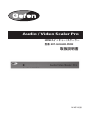



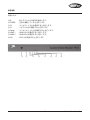


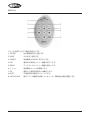


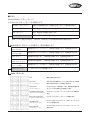




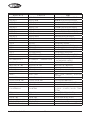
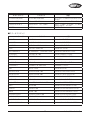



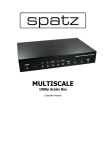
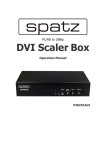






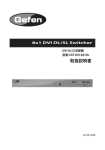
![FA-9520セットアップガイド[PDF:380.1KB]](http://vs1.manualzilla.com/store/data/006554177_2-82b770087ef991f1d97021bb1b8b254b-150x150.png)